Как удалить закладки на Mac (пошаговое руководство)
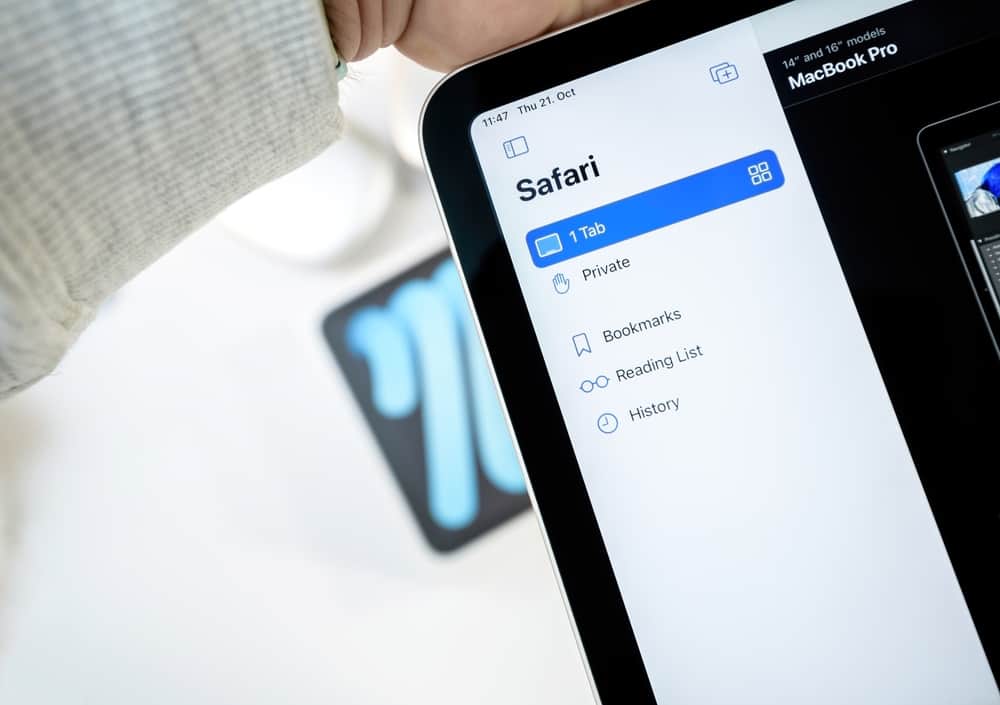
Добавление веб-страницы в закладки может быть весьма полезным, если вы планируете прочитать ее позже. Однако панель инструментов закладок на Mac не ограничивается количеством закладок, которые вы можете сохранить, и становится сложнее получить доступ к закладке, к которой вы хотите получить доступ.
Таким образом, чтобы сделать вашу систему гладкой и легкодоступной, вам нужно будет удалить несколько надоедливых закладок, но вы не знаете, как это сделать. Вот почему я здесь, чтобы помочь вам; Я покажу вам несколько простых шагов, чтобы удалить любую закладку на Mac.
Что такое закладки на Mac?
Закладки на Mac позволяют сохранять ссылки на любимые веб-страницы и просматривать их позже без необходимости повторного поиска. Это вроде как отметить страницу, но для интернета!
При просмотре веб-сайтов вы можете добавить закладки в браузер, нажав «Добавить эту страницу в закладки» или нажав COMMAND + D на клавиатуре.
Затем, когда вы будете готовы, вы можете нажать кнопку «Закладки» в окне браузера (в Safari она находится в верхнем левом углу), чтобы увидеть все сохраненные места.
Иногда вы добавляете в закладки слишком много веб-страниц, и когда вы пытаетесь найти важную веб-страницу, слишком много закладок затрудняет ее поиск. Итак, вам придется удалить ненужные закладки.
Как удалить закладки на Mac?
Удалить закладки намного проще, чем вы думаете, но это зависит от браузера, который вы используете на своем Mac. Если вы используете Safari, будет другой способ добавить или удалить закладку. Точно так же, если вы используете Google Chrome на своем Mac, будет другой способ.
Итак, я покажу вам, как вы можете удалить закладки на Mac, независимо от того, используете ли вы Safari или Google Chrome.
Способ № 1: удалить закладки из Safari на Mac
Если вы используете браузер Safari и хотите удалить ненужные закладки, выполните следующие действия.
- Откройте браузер Сафари.
- Теперь нажмите OPTION + COMMAND + B вместе.
- Появится новое окно, содержащее все ваши веб-страницы, добавленные в закладки.
- Теперь нажмите на целевую закладку и нажмите клавишу Удалить. Если вы не можете использовать клавишу «Удалить», вы можете просто нажать и удерживать закладку, пока она не начнет покачиваться, а затем просто перетащить ее.
- Закладка будет автоматически удалена.
Способ № 2: удалить закладки из Chrome на Mac
Если вы используете браузер Google Chrome на Mac и хотите удалить некоторые закладки, вот простые шаги.
- Откройте Google Chrome.
- Посмотрите в верхний правый угол; вы увидите значок с тремя точками. Нажмите здесь.
- Теперь вы увидите список, найдите параметр «Закладки» и наведите на него курсор.
- Он откроет другой список с левой стороны; здесь вы найдете Менеджер закладок; нажмите здесь.
- Здесь вы увидите все веб-страницы, отмеченные закладками; вам нужно будет выбрать тот, который вы хотите удалить из списка.
- Нажмите на ненужную закладку и удалите ее с помощью клавиши Удалить.
- Если вы не можете использовать клавишу удаления, вы можете нажать на три точки справа от закладки и удалить ее оттуда.
Способ № 3: удалить закладки из Firefox на Mac
Следуйте этим инструкциям, чтобы удалить закладки из Firefox на Mac:
Откройте Firefox, щелкнув его значок в Dock или Finder. Вы также можете использовать Spotlight для поиска Firefox, если он не виден ни в одном месте.
- Нажмите «Закладки» на панели инструментов в верхней части окна.
- Теперь выберите Показать все закладки.
- Появится новое окно со списком ваших закладок и папок с закладками.
- Найдите закладку, которую хотите удалить, щелкните ее правой кнопкой мыши или щелкните ее долго и выберите «Удалить» в раскрывающемся меню.
Заключение
Надеюсь, это руководство поможет вам понять, как удалить закладки с вашего Mac. Теперь, когда вы знаете различные методы, вам будет довольно легко выбрать, какой из них лучше всего подходит для вас.
Если вы хотите удалить закладки из браузера Google Chrome или Safari, вы можете легко сделать это, выполнив шаги, указанные выше.
Если у вас есть какие-либо вопросы по этой теме или вы можете чем-то помочь с этими проблемами, вы можете поделиться этим в разделе комментариев ниже.
Часто задаваемые вопросы
Чтобы скрыть закладки в Safari, просто выполните следующие действия:
1) Откройте Safari на вашем Mac.
2) Нажмите «Вид» в верхней части экрана и выберите «Показать боковую панель». Откроется новая боковая панель со всеми вашими закладками.
3) Щелкните правой кнопкой мыши (или щелкните, удерживая клавишу Control) заголовок «Закладки» на боковой панели и выберите «Скрыть закладки» в появившемся меню.
Вот быстрый способ скрыть вкладку закладок на вашем Mac
1) Откройте «Настройки» в меню Safari.
2) Нажмите кнопку «Вкладки» в окне настроек.
3) Снимите флажок «Показать панель вкладок», затем закройте окно настроек.
Удалить несколько закладок на Mac очень просто! Просто выполните следующие действия:
1) Нажмите «Закладки», затем «Показать панель закладок».
2) Удерживая нажатой клавишу «Command», щелкните каждую закладку, которую хотите удалить.
3) Теперь нажмите кнопку удаления.
Некоторые думают, что закладки и избранное на Mac — это одно и то же, но на самом деле это разные вещи. Закладки — это веб-страницы, которые вы сохранили для повторного посещения в будущем. С другой стороны, избранные — это веб-страницы или веб-сайты, которые вы регулярно посещаете и проводите какое-то время в течение дня. Браузер сам определяет избранное.
Вы всегда можете добавить или удалить закладки с вашего MacBook, но избранное нельзя добавить или удалить вручную.






